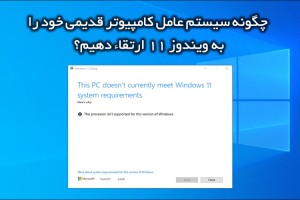تاچ پد ، کلیک پد یا پوینت استیک ؛ کدام رابط کاربری بهتری است؟
یکی از بخش های کامپیوترها که در طی 20 سال گذشته تغییرات عظیمی داشته ، رابط کاربری سیستم است . یکی از مهم ترین بخش های رابط کاربری کامپیوترها ، رابط نشانگر ماوس آنهاست . طی سالیان متمادی ، ظاهر و سبک این دستگاه های ورودی تغییرات زیادی داشته است . حتما به یاد دارید که اوایل ورود کامپیوترهای شخصی به منازل و ادارات ، از ماوس توپ دار برای حرکت دادن اشاره گر روی صفحه نمایش استفاده می شد . موضوع لپ تاپ ها اما تفاوت داشت . از آنجایی که لپ تاپ ها ، کامپیوترهای قابل حمل هستند ، استفاده از ماوس بزرگ ، توجیه فیزیکی نداشت ، بنابراین مهندسان با استفاه از یک سطح لمسی در قسمت پایینی کیبورد ، این امکان را به کاربران دادند تا در هر زمان و شرایطی ، بتوانند با نشانگر ماوس کار کنند .
اگر دقت کرده باشید ، این سطح لمسی در تمام لپ تاپ ها از امکانات یکسانی برخوردار نیست . امکانات آنها تفاوت چندانی ندارند ، اما گذر زمان موجب تولید سطح لمسی نشانگر در استایل های مختلف شد . اگر جزو آن دسته از کاربرانی هستید که به دلیل مزایای جا به جایی پذیری ، استفاده از لپ تاپ را به کیس کامپیوتری ترجیح می دهید ، در ادامه با ما همراه باشید تا بیشتر با کاربردی ترین قطعات لپ تاپ ، یعنی تاچ پد / ترک پد / کلیک پد آشنا شوید .
تاچ پد ، رابط کاربری پر طرفدار
تاچ پد ، سطحی حساس به لمس و به شکل مستطیل است . تاچ پد ها معمولا در میانه پایینی کیبورد لپ تاپ ، روی بخش قرارگیری دست ها قرار دارند تا بدون نیاز به بلند کردن دستان از پایین کیبورد ، انگشت خود را روی تاچ پد حرکت دهید . تاچ پد های اولیه صرفا از دو دکمه کلیک چپ و راست در بخش پایینی برخوردار بودند . تاچ پدهای سنتی ، زمانی محبوب ترین نوع صفحه لمسی بودند ، اما با گذشت زمان ، استفاده از تاچ پدهای ساده کم کم منقضی شده و استفاده از کلیک پد ها رواج یافت . در بخش بعد راجع به کلیک پد و تفاوت آن با تاچ پد خواهید خواند .
مزایای تاچ پدهای سنتی ، در مواردی همچون روش استفاده ساده ، سرسختی و سرعت پاسخدهی بالا است . از آنجایی که دکمه های کلیک چپ و راست ، جدا از سطح تاچ پد قرار دارند ، امکان اشتباه کاربران در انتخاب سریع دکمه مورد نیاز ، بسیار پایین است . همچنین به دلیل شباهت زیاد آن به ساختار عملیاتی ماوس ، کاربران معمولا سریع تر با آنها ارتباط برقرار می کردند .
اگر قصد دارید لپ تاپی با تاچ پد معمولی خریداری نمایید ، ویژگی های یک تاچ پد خوب را به خاطر بسپارید :
1- سطح صاف و نرم : سطح تحت لمس کاربران ، فاقد اصطکاک باشد تا انگشتان کاربران بدون دردسر روی پد سر بخورند . این موضوع خصوصا در اجرای دستورات چندانگشتی خود را نشان می دهد .
2- مرزهای مشخص : مرزهای تاچ پد باید به گونه ای مشخص باشند که کاربران بدون نگاه کردن به سطح بدنه و تنها با لمس کردن ، متوجه رسیدن به انتهای مرزهای تاچ پد بشوند .
3- سایز مناسب : ابعاد فیزیکی تاچ پد نباید نسبت به نمایشگر لپ تاپ محدود باشد ، به همین دلیل تاچ پد ها نیز از همان نسبت طول به عرض نمایشگر لپ تاپ ها برخوردارند تا در هماهنگی حرکت انگشتان و آنچه در تصویر می بینید ، هماهنگی وجود داشته باشد .
4- دکمه های بی صدا : اگر تاچ پد لپ تاپ مورد نظر شما ، دارای دکمه های کلیک چپ و راست بی صدا باشد ، دیگر اطرافیان خود را بابت سر و صدا حین کار به ستوه نخواهید آورد .

کلیک پد ، محبوب ترین رابط کاربری دهه اخیر
لپ تاپ ها امروزی از نسل جدیدی از تاچ پد ، به نام کلیک پد استفاده می نمایند . کلیک پد ، برخلاف تاچ پد ، از سطحی یکپارچه برخوردار است ؛ یعنی دیگر خبری از دکمه های کلیک چپ و راست به صورت جداگانه نیست و این دکمه ها ، فاقد مرز قابل رویت هستند . برای انجام عملیات های کلیک چپ و راست ، با استفاده از کلیک پد کافیست نشانگر ماوس را روی فایل مورد نظر خود قرار داده و سپس با فشردن گوشه سمت راست / چپ پایین عملیات مورد نظر خود را انجام دهید . کلیک پدها ، ابتدا توسط برند اپل و در مک بوک ها استفاده شدند . کلیک پد ، با چشم پوشی از دکمه های جداگانه برای کلیک چپ و راست ، یک سطح لمسی قابل فشار دادن را در اختیار کاربران قرار داده است . نشانگر ماوس خود را روی یک فایل قرار دهید و سطح کلیک پد را به سمت پایین بفشارید تا عملیات انتخاب یا همان کلیک چپ انجام شود ؛ به عبارتی می توان گفت که کل سطح کلیک پد ، یک دکمه بزرگ است . کلیک پد ها از سال 2010 راه خود را به طیف وسیعی از لپ تاپ ها بازکردند ، بنابراین اگر قصد داشته باشید لپ تاپ هایی از نسل جدید خریداری نمایید ، احتمالا انتخابی جز کلیک پد نخواهید داشت ؛ بنابراین در ادامه مطلب ، به موارد مطرح شده دقت نمایید تا لپ تاپی با کلیک پد مناسب تهیه فرمایید .
1- کلیک دقیق : در هر کلیک ، باید حس کنید که عملیات در نقطه مورد نظر شما انجام شده و نیاز به جا به جایی چندان دست خود ندارید .
2- مشخص بودن مناطق کلیک چپ و راست : درست است که اصل بنیادی این نوع طراحی ، به یکپارچگی باز می گردد ، اما اگر مرز بین کلیک چپ و راست از میانه کلیک پد مشخص نباشد ، احتمالا ابتدا مدتی با این سبک پد لمسی درگیر خواهید بود .
3- تاثیر یکسان فشار در سطح کلیک پد : در استفاده از سطح کلیک پد برای کلیک چپ ، مهم است که میزان یکسان فشار در نقاط مختلف ، یک نتیجه را به بار بیاورد ، اما نکته ای که وجود دارد این است که فشردن بخش بالایی کلیک پد ، سخت تر از بخش پایینی آن است ، زیرا اتصالات سخت افزاری کلیک پد بیشتر در بخش بالایی آن قرار دارند و منظور از این ویژگی ، کم بودن اختلاف نیروی مورد نیاز برای فشردن سطح کلیک پد است .
4- وارد کردن سطح معینی از فشار : علاوه بر اینکه فشار باید در سطح کلیک پد پخش شود ، باید سطح معینی از فشار به کلیک پد وارد شود تا عملیات های کلیک چپ و راست انجام شوند .
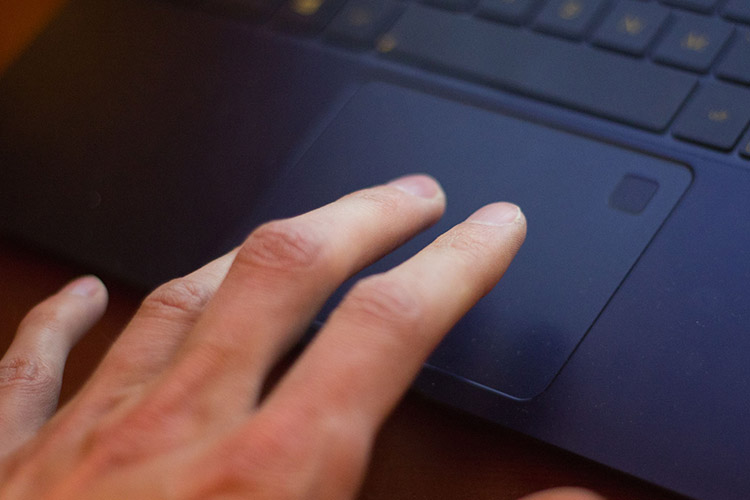
تاچ پد های ثابت
تعداد اندکی از لپ تاپ ها ، از تاچ پدهای ثابت استفاده می کنند . این نوع تاچ پد ها قابلیت عملیات کلیک چپ و راست را ندارند و به دلیل رابط کابری ضعیف ، استفاده از آنها در لپ تاپ های نسل جدید متوقف شده است .
پوینت استیک ، رابط کاربری نسل جدید
آخرین رابط کاربری که در این مقاله به آن خواهیم پرداخت ، پوینت استیک است . پوینت استیک ، یک جایگزین کلاسیک برای تاچ پد است . اگر از طرفداران لپ تاپ های لنوو باشید ، قطعا دکمه قرمز رنگ میان کیبورد را دیده اید ، این دکمه که با سرپوشی از جنس لاستیک نسبتا نرم پوشانده شده ، پوینت استیک است . برای حرکت دادن نشانگر ماوس بر روی صفحه ، انگشت خود را روی پوینت استیک قرار داده و آن را به آرامی در جهت مورد نظر خود فشار دهید . عملکرد پوینت استیک دقیقا مانند توپ ماوس های قدیمی است . اگر برای شما سوال پیش آمده که پس برای عملیات کلیک چپ و راست چکار کنید ، باید اشاره کنیم در لپ تاپ هایی با این امکان ، دکمه های کلیک چپ و راست در بخش بالایی تاچ پد قرار دارند تا بدون نیاز به بلند کردن دستان خود از محدوده کیبورد ، کارهای خود را انجام دهید . یادگیری کار با این رابط کاربری ، ساده تر از چیزی است که تصور می کنید و اگر زمانی احساس کردید که کار با آن ساده تر از کار با تاچ پد است ، تعجب نکنید .

کدام پد لمسی مناسب تر است ؟
عوامل فنی مختلفی وجود دارند که باعث می شوند یکی از انواع پدهای لمسی بر دیگری ارجحیت یابد ، اما به یاد داشته باشید که بهترین نوع پد لمسی لپ تاپ ، همانی است که شما با آن راحت تر باشید ؛ بر اساس تجربه کاربران ، تاچ پدهایی که از دکمه های جدا برای کلیک چپ و راست استفاده می کنند ، انتخاب های بهتری هستند ؛ زیرا دکمه های کلیک چپ و راست به صورت فیزیکی جدا از هم قرار دارند و کاربران در تعامل با آنها سریع تر و با درصد خطای پایین تری عمل می کنند .

 سبد خرید شما خالی است
سبد خرید شما خالی است